ノードベースコンポジットと 3D 機能
タイムライン編集とコンポジットの作業間の連携については、多くの制作者を悩ませ続けているテーマだろう。ソフトウェアベンダー側もこの点については様々なかたちでアプローチしており、例えば Premiere Pro は Dynamic Link 技術によって After Effects との連携を高めようとし、Final Cut Pro X は単体ツールとしてのコンパクトな高度化を願い、NUKE は大規模制作における接着剤として HIERO を登場させた(ただし、HIERO はエディティングのためのツールではなくショットマネージメントのためのパイプラインツールと位置付けられているが)。
そして Autodesk は、これまでの同社のフィニッシングツールで培われたノード編集環境 Batch を、ごっそり増設するようなかたちで Autodesk Smoke 2013 に搭載した。あたかもひとつのアプリケーション内に別々のツールが同居するような有様だが、もともと作業内容に合わせて画面全体の景色が大きく変わる設計であったためか違和感がない。

エフェクトは、タイムラインビュー左上の FX ボタンから適用する
タイムライン上でかける[TimelineFX]と、ノードベース編集の入口となる[ConnectFX]という、大きく分けて2種類のエフェクトが並んでいる。前者はリサイズやワイプ、テキストの追加やタイムワープ、さらにカラコレなど、VFX 的なエフェクトとは別のくくりの大きなエフェクトとなる。これらはまさに "ノンリニア編集中に使うエフェクト" であり、それよりも凝った作業は "ノード編集でじっくりやってください" という設計になっている。

タイムラインの上にエフェクトのパラメータを簡易的に調整できるエリアが用意されており[TimelineFX]をかけた際、大体の設定はここからアクセスできる。さらに細かく調整したい場合は[Enter Editor...]ボタンからエフェクトモジュールに入ることができる
[TimelineFX]も[ConnectFX]も適用の方法は変わらず FX ボタンのパレットから選んでクリックするだけだが、ConnectFX を選んだ場合は画面が切り替わり、ビューアーの片方にノードツリーが表示され、ウィンドウ下部にタイムラインに代わって ConnectFX 用のパレット類が表示されるというレイアウトになる。
用意されたノードを眺めてみると、Blur や Resize など単純な加工を実現するノードも用意されている一方、ひとつのノードで様々な効果をもたらす多機能ノードも多く用意されている。例えば Damage では、その名前の通り画面のダメージ風加工に関する様々な内容が網羅され、[ヘアライン][色あせ][けがれ][ぼけ][がたつき]、さらには[video][film]といった素材の種類別にダメージ効果が用意されているなど、デジタル・アーティストの好きそうな内容がこのノード1つで適用できる。単機能ノードの組み合わせや、多機能ノードの使い込みなど、ノードを探っていくだけでしばらく楽しめるだろう。

image courtesy of Red Engine / Delicious Edit / Teague
ノードの一部を表示させた状態
中でも注目すべきが[Action]というノード。この中には、3D コンポジットに関するノード編集環境が別途用意されており、マルチレイヤーでのキーイング、カラコレを統括しつつ、ライト、カメラや FBX 読み込みなどによる 3D シーンの構築が可能となっている。外部プラグインについては、Autodesk フィニッシングソリューションには Sparks というプラグイン形式があり、ノードとしても Sparks を呼び出すためのものが用意されている。
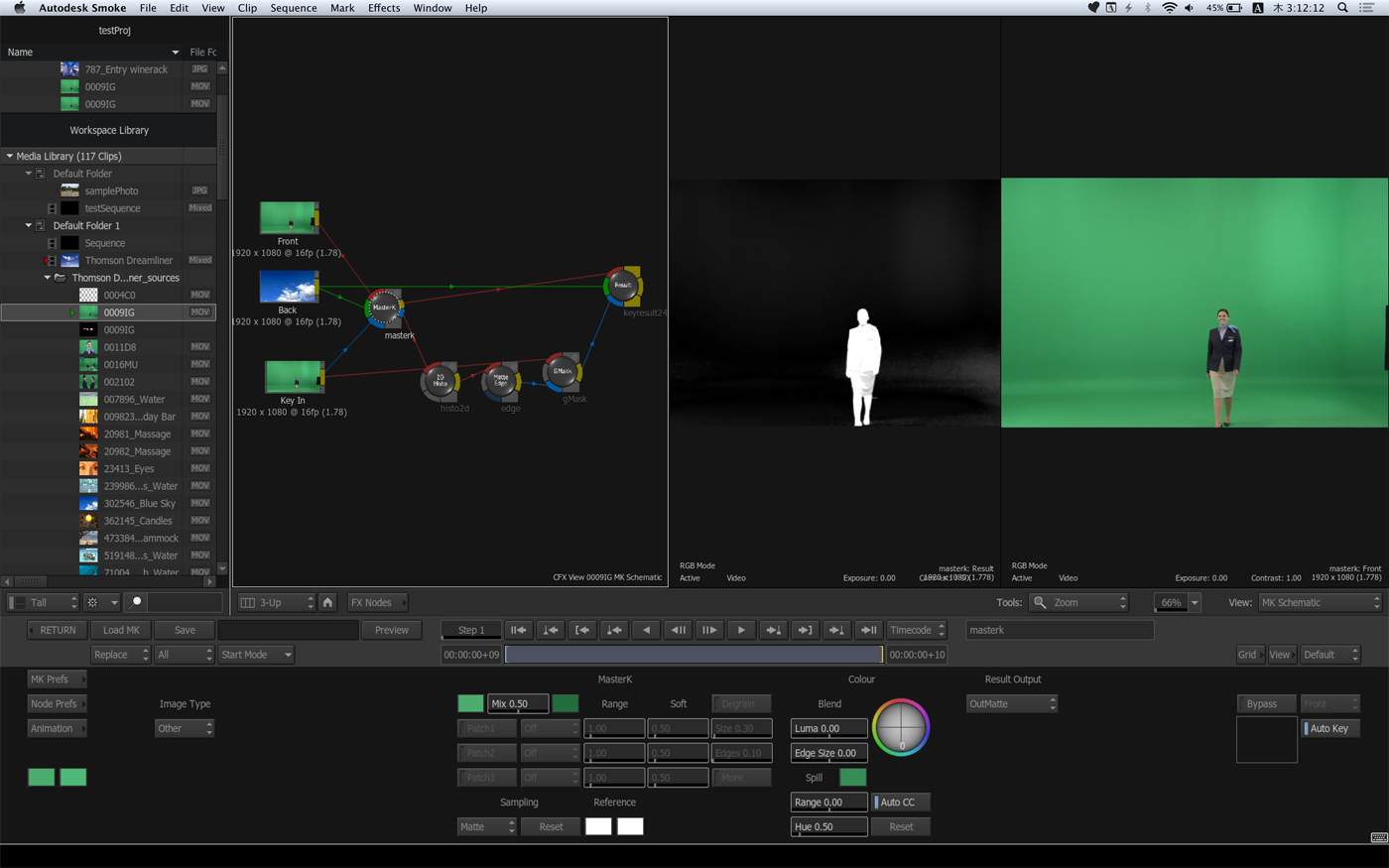
image courtesy of Red Engine / Delicious Edit / Teague
モジュラーキーヤーによるキーイングの様子。マスターキーを主軸に、必要なノードが組まれた状態ですぐに調整に入ることができる
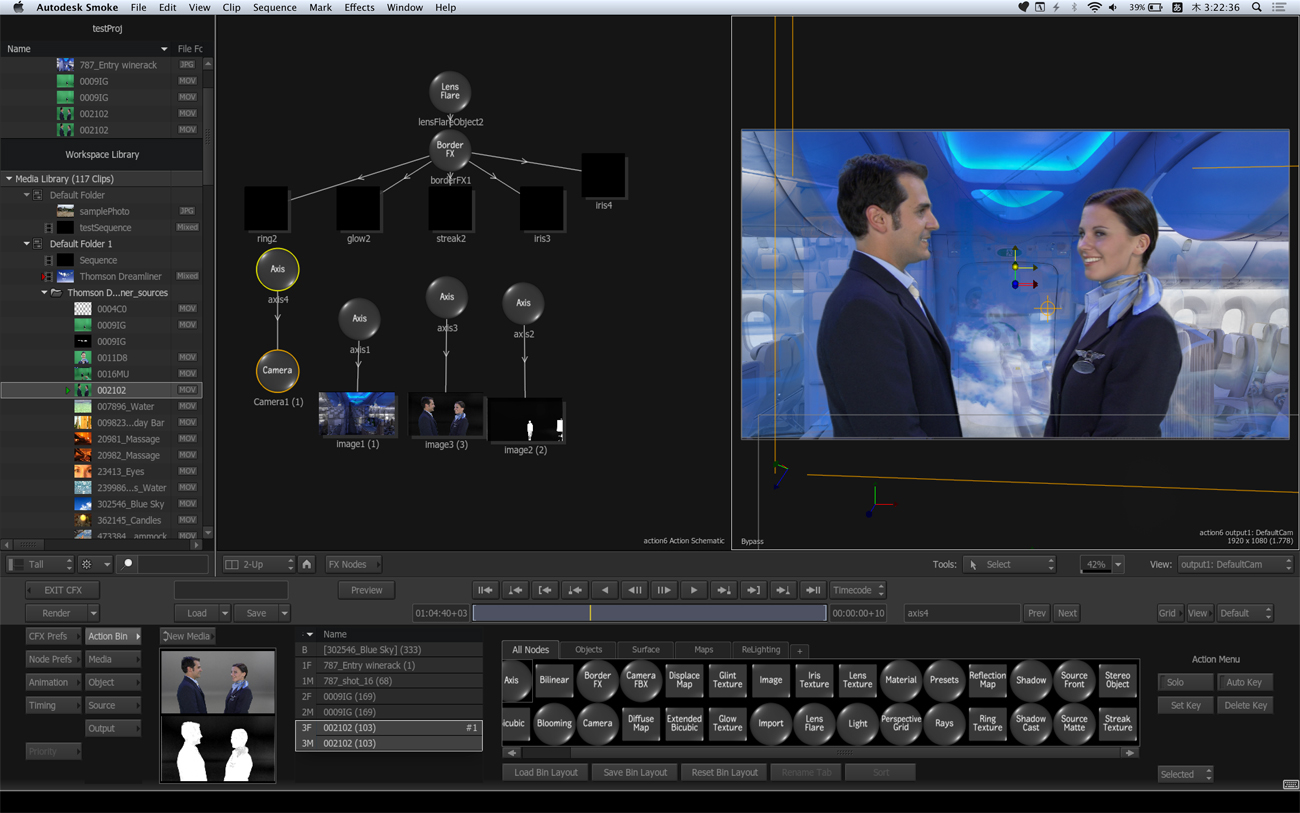
image courtesy of Red Engine / Delicious Edit / Teague
アクションノードでのコンポジットの様子。ConnectFX のノードツリーに Action を用意した後、さらにビューを Action Schematic に切り替えることで、アクションでのコンポジットに入ることができる。ここではレイヤーの 3D 配置や FBX を読み込んでのシーン構築など、3D を絡めたより高度なコンポジットが可能

Action Schematic用のノード
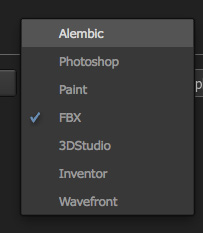
3D コンポジットで読み込める形式。各所で出番の多い FBX はもちろんのこと、最近注目されている Alembic にも対応
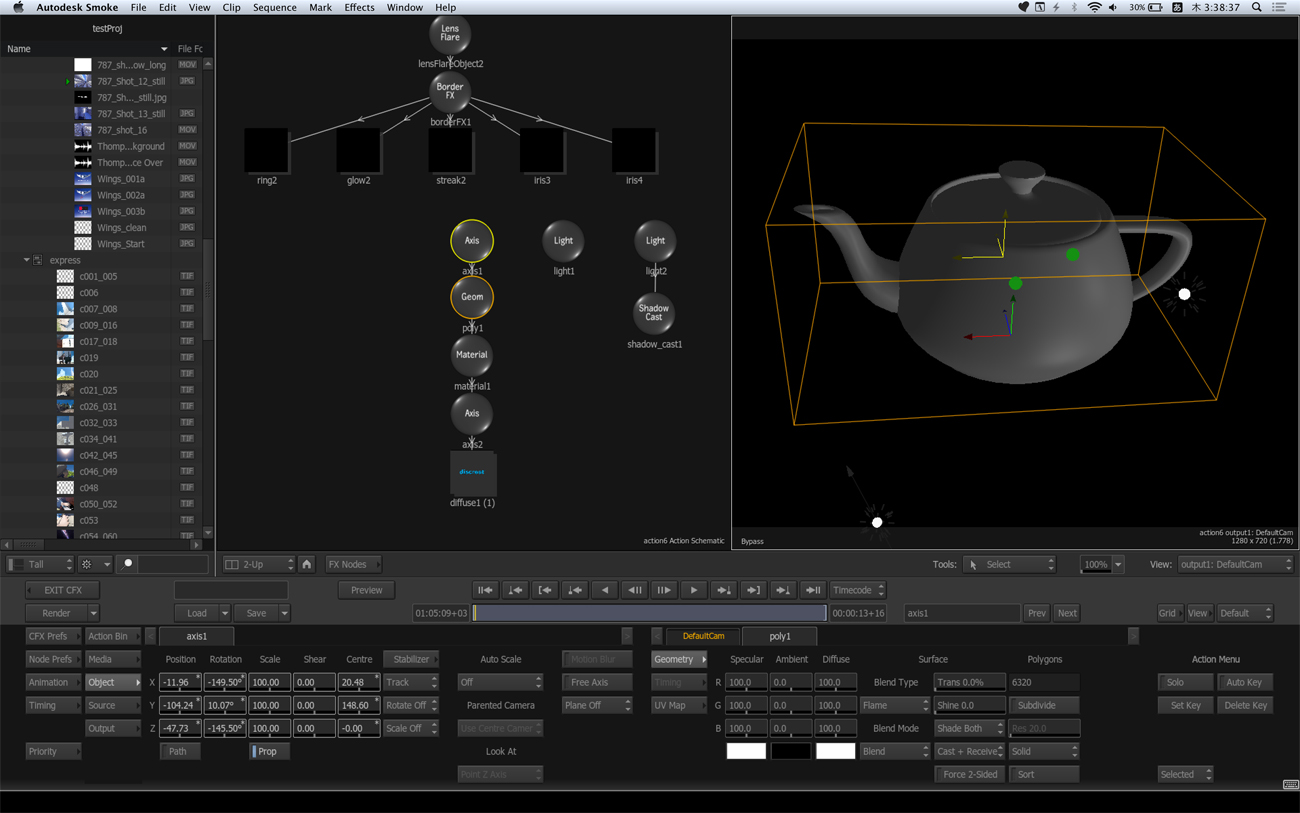
3D コンポジットの様子。トランスフォームにあたる Axis やカメラ、ライト、マテリアル、といったノードが用意されている
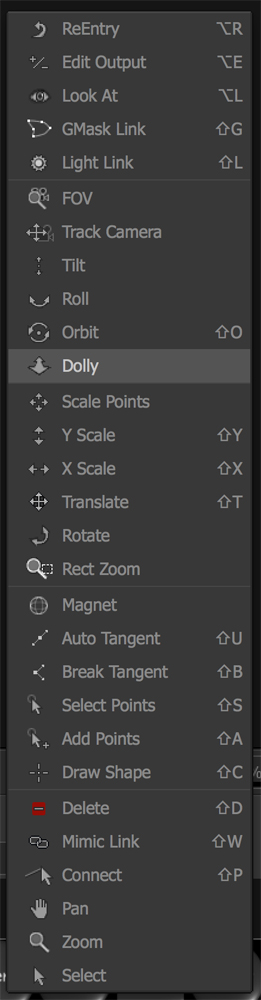
Actionでの編集時には、3D 編集用など多種のツールが用意されている
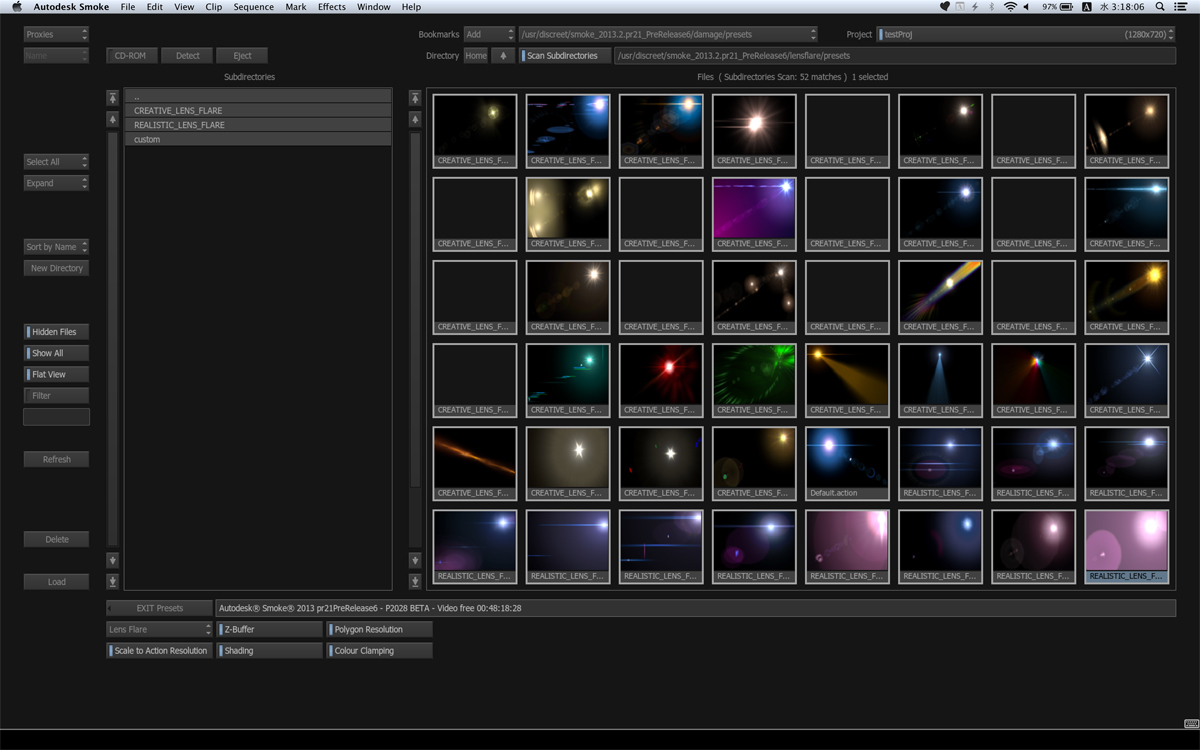
VFX 作品で活躍の場の多いレンズフレアは、デフォルトでこれだけのプリセットが用意されており、適用後はパーツごとにノードベースで編集可能
肝心の処理速度だが、やはりエフェクトはかなり高速で適用される。例えば利用頻度の高い Blur などは、ラディアルブラーを相当強めにかけても中心点の移動等はほぼリアルタイム。この点に限って言えばもはや他ツールに戻れないほどの、驚異的な軽快さである。もちろん、Blur を内包する Glow などのエフェクトもそれに準じて速い。ConnectFX を抜ける[EXIT CFX]ボタンの直近に[Render]ボタンが用意されており、ConnectFX でのコンポジットが終わったらレンダリングするようにすれば、コンポジットとタイムラインの編集をほぼストレスなく行き来できる環境が実現するのではないか。























